Minecraftではデフォルトでもカテゴリごとに音量の設定はできますが、『Extreme sound muffler』を導入すれば
個別に音量を調整、ミュートすることが可能になります。
また、指定した範囲内でのみ音量を調整することも可能です。
Extreme sound muffler の導入
前提MOD
『Extreme sound muffler』を使用するには下記のいずれかの前提MODを導入している必要があります。


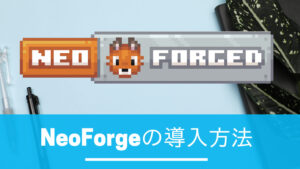
Extreme sound muffler のダウンロード
現在『Extreme sound muffler』は CurseforgeとModrinth の2サイトで配信されています。
CurseForge では Forge,NeoForge用、Fabric用で分けて配信しています。
自身の環境にあったファイルをダウンロードしてください。
ダウンロードページ : CurseForge(Forge,NeoForge用) , CurseForge(Fabric用) ,Modrinth
対応バージョン : 1.18 ~ 1.21.11
ダウンロードしたMODの導入
各ローダーで使っているプロファイル内にあるmodsフォルダに先程ダウンロードした jarファイルを入れれば導入は完了です。

Extreme sound muffler の使用方法
『Extreme sound muffler』を使用するにはインベントリ画面の を押すことで設定画面を開くことができます。
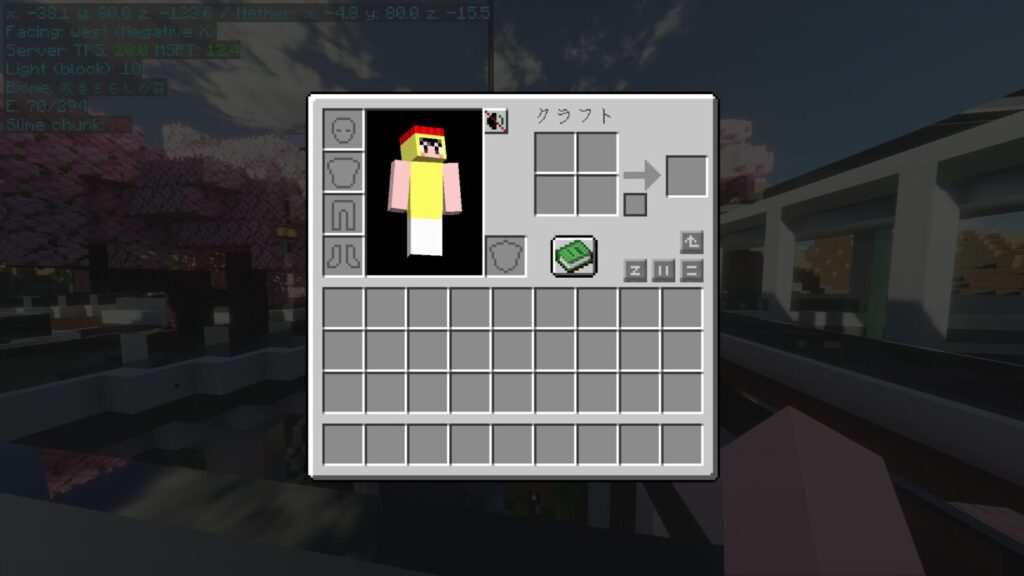
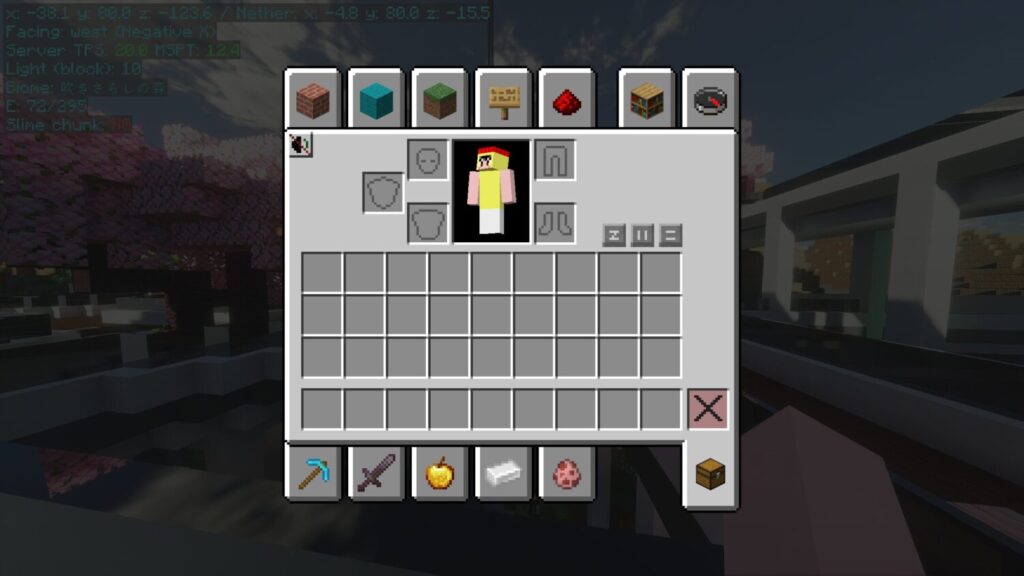
また、キー割り当て内のその他の Open sound muffler screenからキーを設定することが可能です。

Extreme sound muffler の設定方法
各音量の調整方法
インベントリの を押して表示される設定画面から各音量を設定できます。
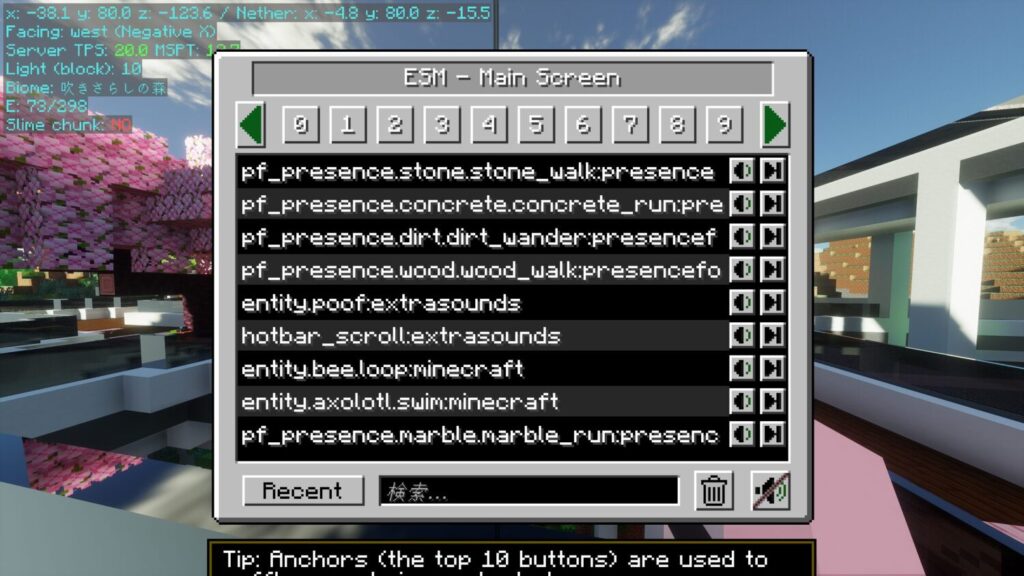
サウンド名の右側に表示されている をクリックするとミュート、ミュート後に表示された赤いつまみで音量の調整をできます。
再度 をクリックすることで調整が無効化されます。
また、クリックすることでそのサウンドを再生し確認できます。
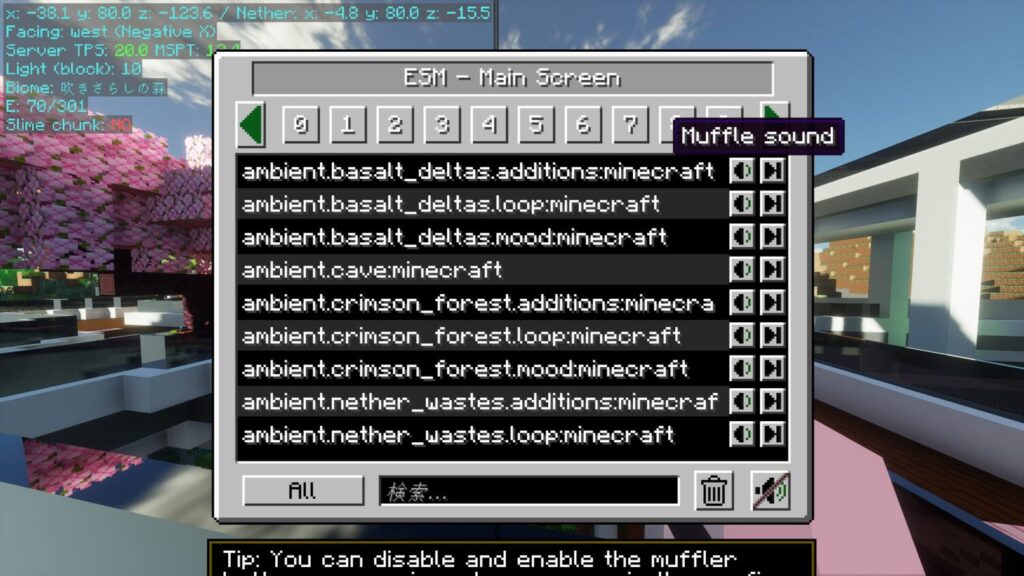
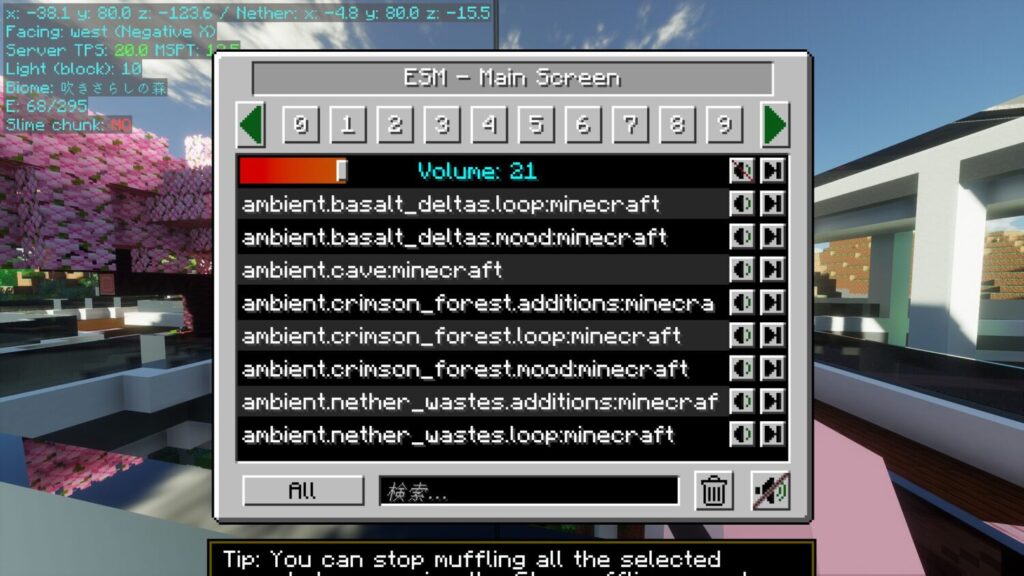
左下のRecent から表示するサウンドのリストを変更できます。
- Recent :最近再生されたサウンドの一覧
- ALL:すべてのサウンド一覧
- Muffled:調整済みのサウンド一覧
検索する際はリスト内から検索されます。
ミュートにしたいサウンドが見つからない時はリストをALLに変更して検索するようにしてください。
アンカーの設定
アンカーを設定することで、特定の範囲内でのみ音量を調整することが可能になります。
トラップタワーや、装置付近で使用すると便利な機能です。
上部に表示されている 0~9 の数字をクリックし、右側に表示されている をクリックすることでアンカーをセット
セット後に表示される をクリックすることで、半径(デフォルトでは32)、アンカーのタイトルを設定できます。
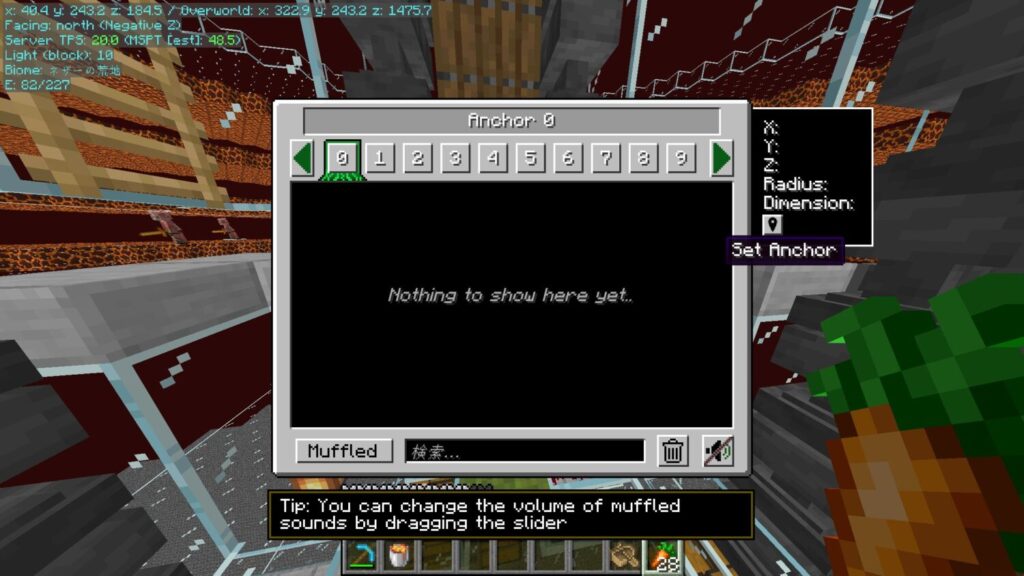
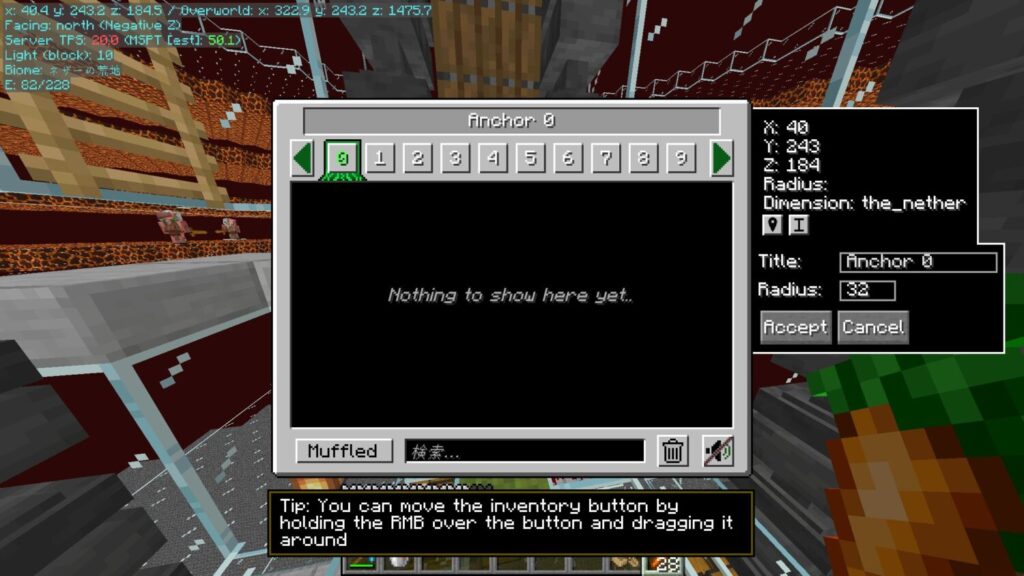
アンカーを選択した状態でサウンドの指定、調整をすれば設定は完了です。
Extreme sound muffler を無効化する方法
右下に表示されている をクリックすることで、『Extreme sound muffler』が無効化され、すべてのサウンドが通常の音量で再生されます。
再度有効化したい場合は、もう一度 をクリックしてください。
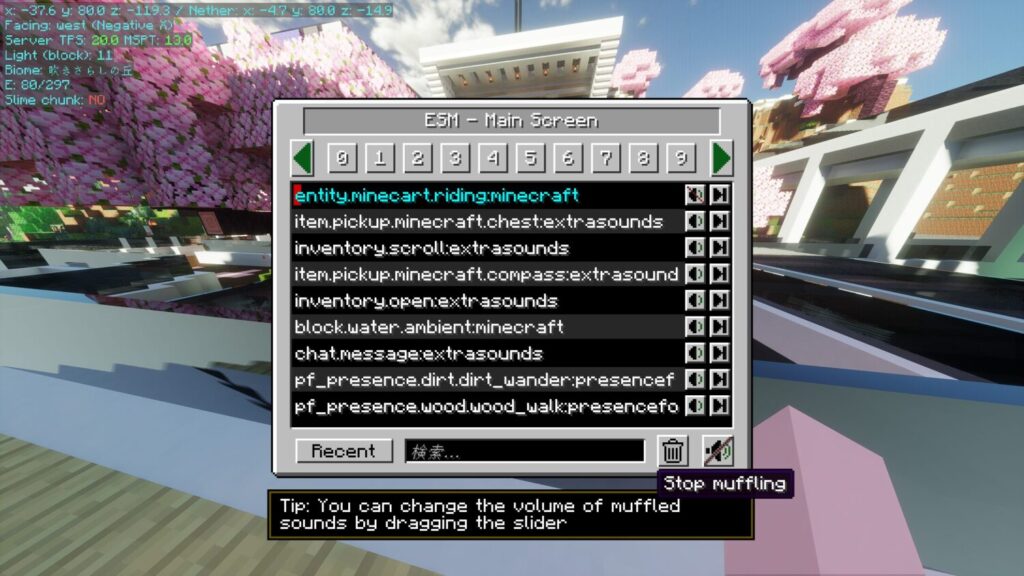
終わりに
これで『Extreme sound muffler』の解説は終わりです!
[ads-01]





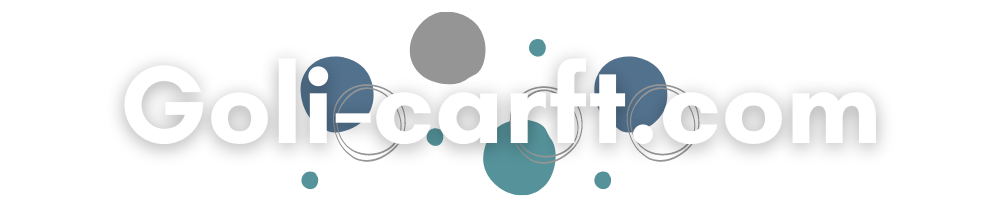
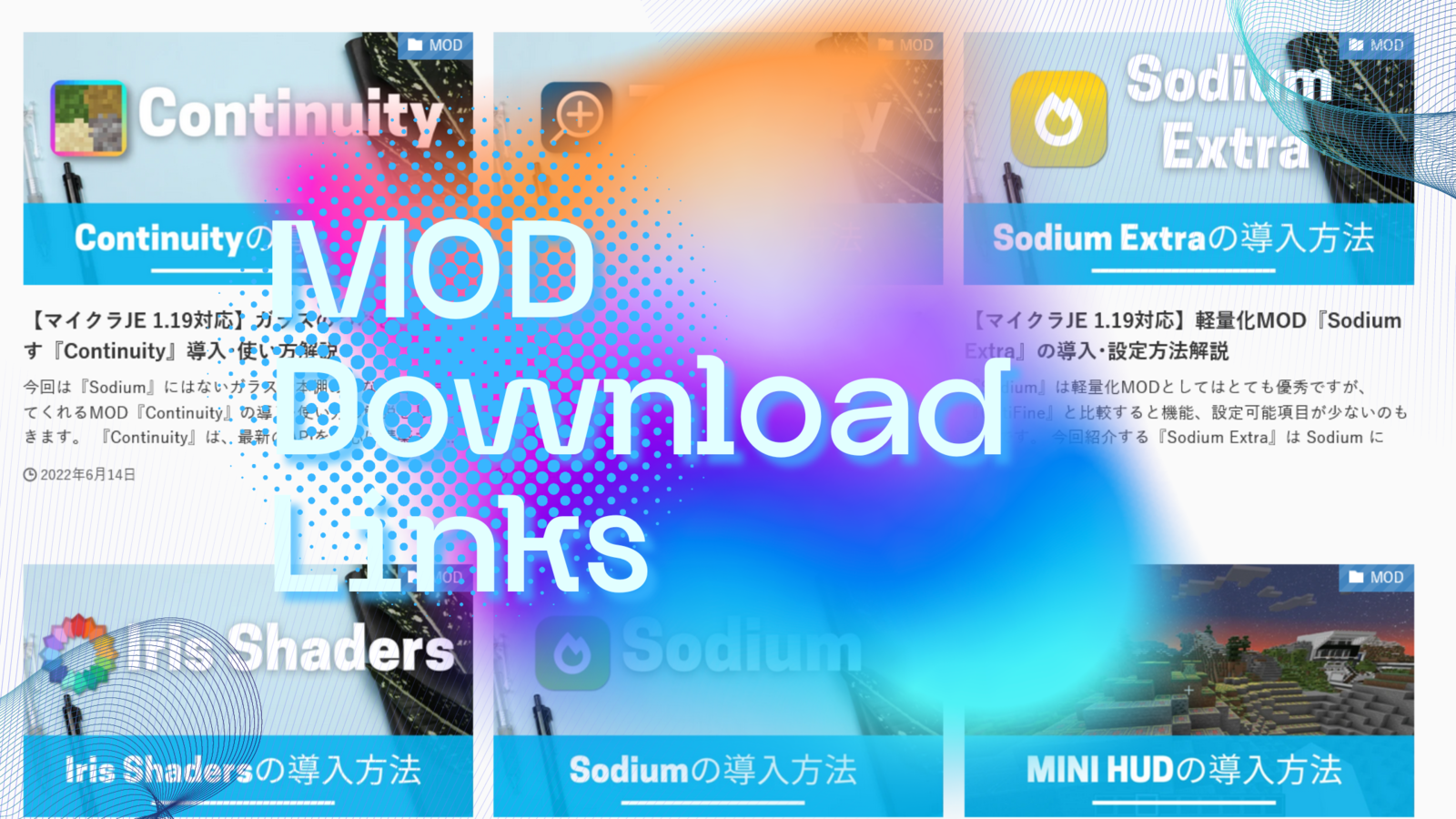
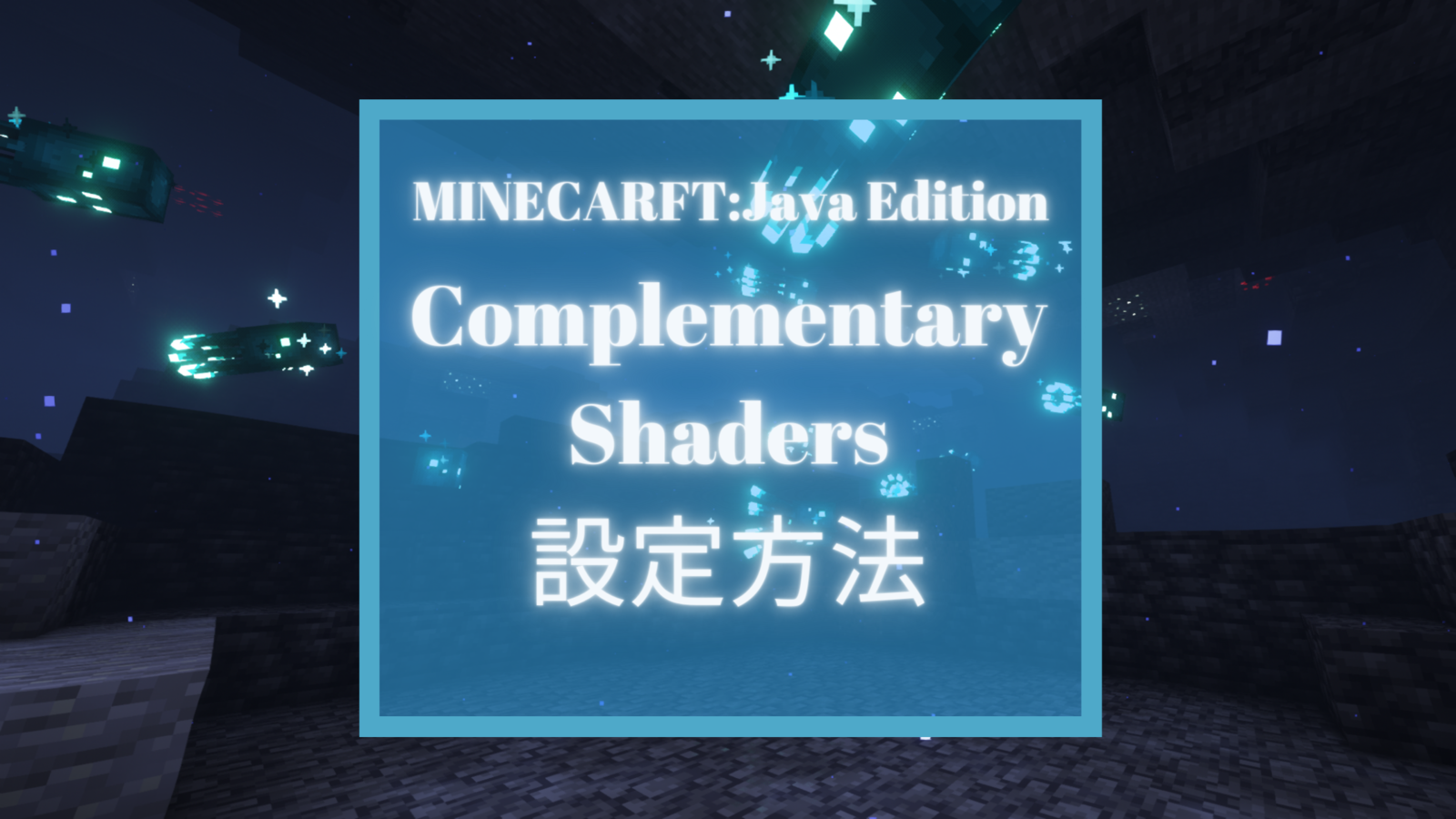


コメント